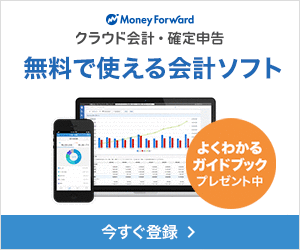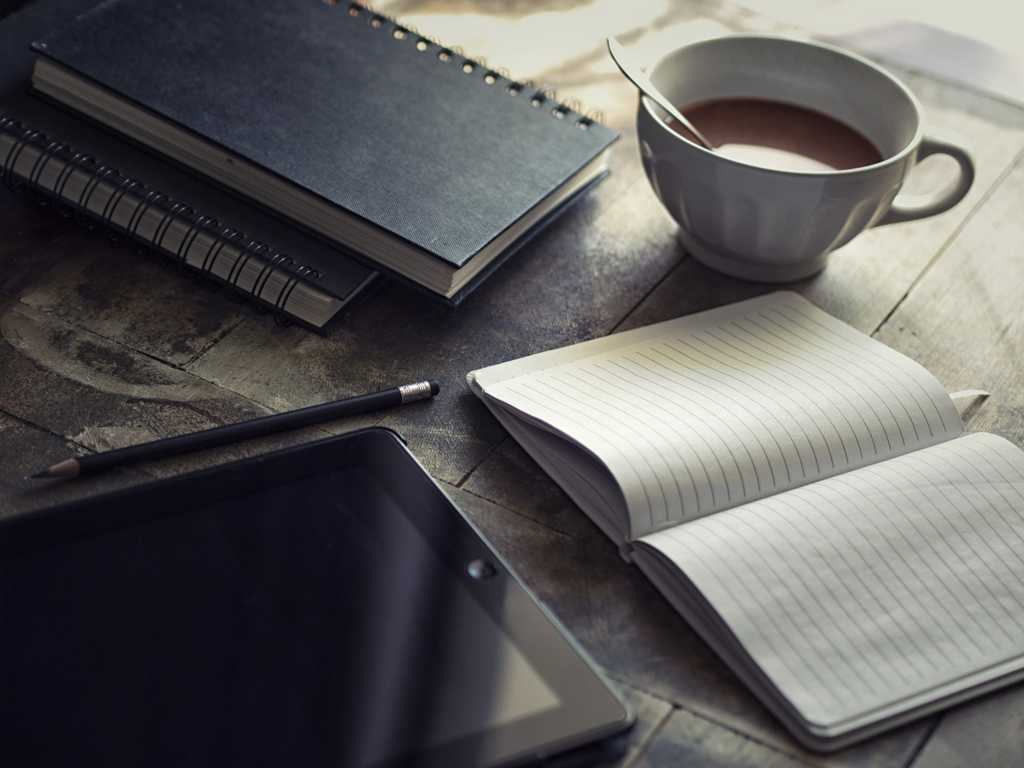
6ヶ月程レシート入力をサボっており、溜まりに溜まった入力処理を先日しました。
マネーフォワード クラウド(旧 MFクラウド)を利用しているので入力自体は簡単なのですが、普段しない処理や初めてやる処理があると、どうしても手間取ります。
先日購入したiMacが10万円以上ということで、そのまま経費にできません。どのような処理をする必要があるのかわからなかったので調べてみました。
なお、わたしは素人ですのでマネーフォワード クラウド 有料版契約時にプレゼントでもらった『MFクラウド確定申告 公式ガイド』に掲載されている情報やマネーフォワード クラウドのサポートサイトなどをベースに書いています。
間違いがございましたら修正しますのでご指摘ください。
10万円未満と10万円以上で処理が変わる
取得価額が10万円未満もしくは、使用可能期間が1年未満のものは消耗品費として計上できます。
10万円以上の場合は、減価償却が必要となり一括処理をするのではなく一定期間(耐用年数)で配分し、費用として計上処理をします。
参考 国税庁ホームページリニューアルのお知らせ|国税庁定額法と定率法
- 定額法・・・ 毎年一定額を計上
- 定率法・・・一定の割合(償却率)を帳簿価額に乗算して算出
減価償却の処理方法は上記2種類があります。
個人事業の場合「定額法」が採用されますが、「減価償却資産の償却方法の届出」を提出することで変更することもできるそうです。
一括償却資産
個人かつ白色申告で、今回購入したPCは20万円未満なので「一括償却資産」で処理が簡単で固定資産税も対象外。と一番良さそうです。
一括償却資産は、10万円以上20万円未満の減価償却資産が対象になり、3年間で均等に減価償却を行う制度。
15万円のPCを購入した場合、1年目5万円、2年目5万円、3年目5万円と経費計上できるようです。
良いことしか無さそうに見える一括償却資産ですが、個別に除却(保管)処理が出来ないデメリットもあります。途中で資産を譲渡・除却しても、減価償却を打ち切ることはできないことは覚えておく必要がありそうです。
参考 一括償却資産|BIZ KART減価償却資産
通常の減価償却で処理する場合、個人事業の場合「定額法」になります。
定額法の計算では、以下の金額を必要です。
- 取得価額
- 耐用年数
- 償却率
- 残存価格
パソコンの耐用年数は4年、償却率が0.25%、残存価格は取得価額の10%とされているので、15万円のPCを購入した場合以下の計算になります。
(150,000 - 15,000)× 0.25 = 33,750
1年の使用で33,750円償却する計算になりますが、年度の途中で購入した場合その年は月数で割った額になります。
ただ減価償却資産の場合、固定資産税がかかるため、可能であれば「一括償却資産」のほうが良さそうです。
参考 パソコン耐用年数について知っておきたい3つのこと|BIZ KART少額減価償却資産の特例
青色申告者の場合は、「少額減価償却資産の特例」30万円未満であれば一括で経費にすることが可能。
なお、1年間の合計300万円までが対象となりますが、事業年度が1年に満たない場合には、300万円を12で割り、その事業年度の月数を掛けた金額が上限となるそうです。
ますます白色申告をしているメリットが無いですね・・・。
マネーフォワード クラウドでは以下の処理になります。
少額減価償却資産を計上する場合、固定資産台帳で登録を行ってください。
その際、「償却方法」に「即時償却」を選び作成を行ってください。
また、青色申告書の摘要欄に「 措法28の2 」という記載を行ってください。
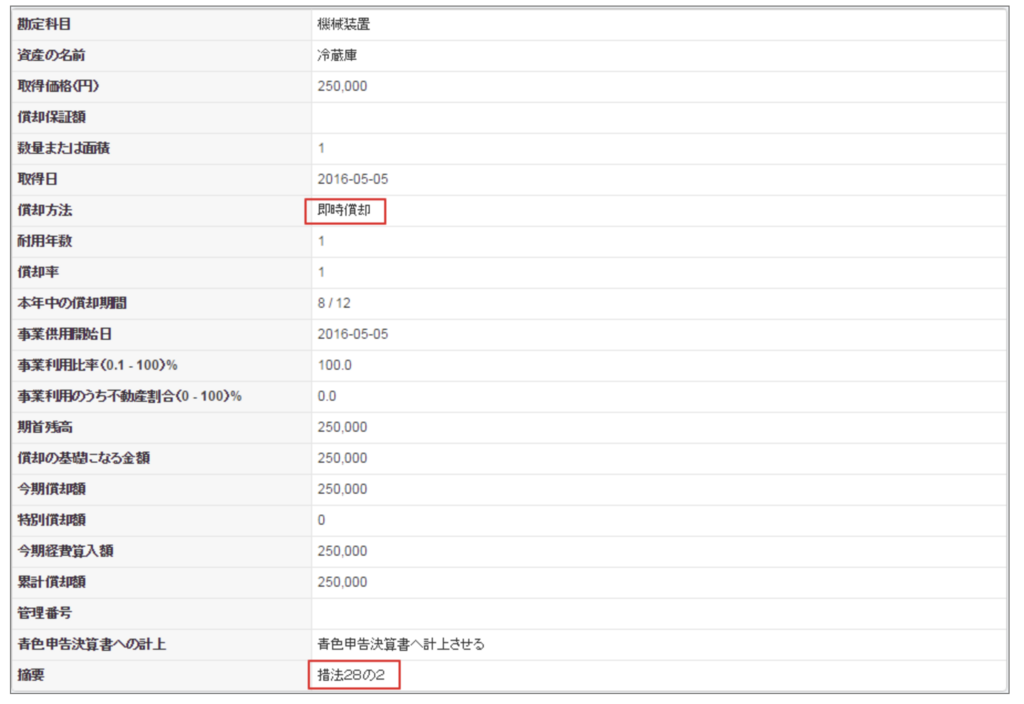
マネーフォワード クラウドでの一括償却資産入力
マネーフォワード クラウドで入力する場合、固定資産台帳から入力します。

- 勘定科目:一括償却資産
- 資産の名前:(任意の名前)
- 取得価額:(購入金額)
- 数量または面積:1
- 取得日:(購入日)
- 償却方法:一括償却
- 今期償却額:(償却額)
名前や金額の入力と勘定科目、償却方法を選択すると自動で償却額が算出されます。自動計算で問題ないようであればそのまま転記で完了。
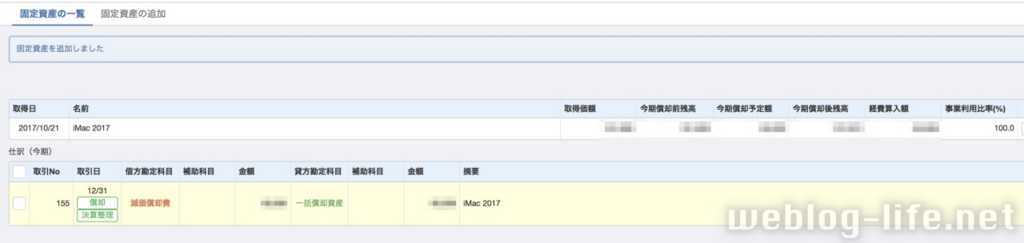
追加完了すると今期分の仕訳が一覧に表示され、上部には今期償却後残高、経費算入額などが表示されました。
参考 「固定資産台帳」の使い方 | マネーフォワード クラウド 会計次年度以降の処理
一括償却資産で処理をする場合、3年かけて償却するので次年度以降も同様に処理をする必要があります。
確定申告が終わって次年度繰越処理をするときに「次年度へ引き継ぐデータ」の「固定資産台帳」にチェックを入れて確定します。
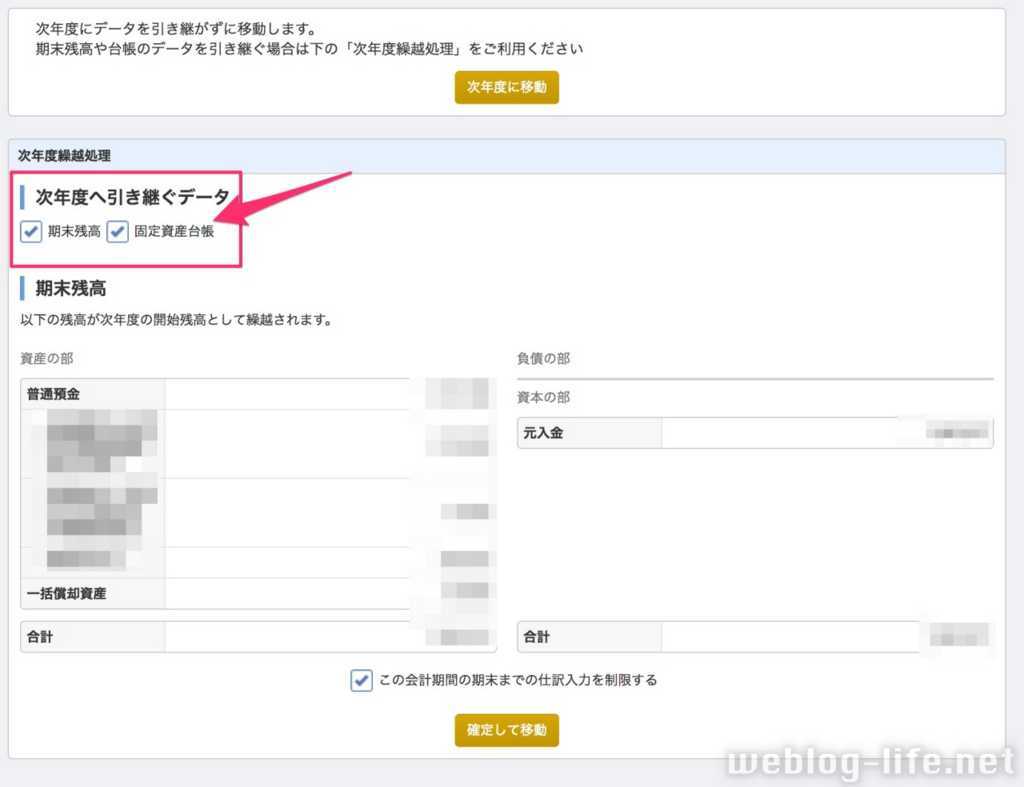
次年度に既に固定資産台帳がある場合は、当期の固定資産台帳の情報を元に再生成されます。
最後に
マネーフォワード クラウドの自動入力はとても楽ですが、経費入力をサボるとなかなか大変です。確定申告時期に慌てないよう定期的な処理をするようにしたいと思います。
2017年もあとわずか。確定申告まで日数がどんどん少なくなってきます。
今から少しずつ準備をすれば、直前で慌てることなくこなすことができます。何よりマネーフォワード クラウドを使うととても簡単に下準備が可能に